วิธีใช้วิดีโอคอล WhatsApp สำหรับการโทรแบบบุคคลและแบบกลุ่ม
WhatsApp เป็นที่รู้จักกันเป็นอย่างดีว่าเป็นแอพส่งข้อความ นอกจากนี้ยังสามารถใช้เพื่อโทรวิดีโอผ่านอินเทอร์เน็ต (เรียกว่า VoIP โทร) คู่มือนี้อธิบายวิธีการโทรแบบส่วนตัวและแบบกลุ่ม และครอบคลุมระบบปฏิบัติการที่มีอยู่ทั้งหมด
WhatsApp เมื่อเร็ว ๆ นี้ ลดการสนับสนุนอุปกรณ์ที่มีระบบปฏิบัติการรุ่นเก่ากว่า. ตอนนี้รองรับเฉพาะ iPhone ที่ใช้ iOS 9 หรือใหม่กว่า และสมาร์ทโฟน Android เวอร์ชัน 4.0.3 หรือใหม่กว่า หากคุณกำลังใช้คอมพิวเตอร์เดสก์ท็อปหรือแล็ปท็อป คุณสามารถใช้โปรแกรมจำลอง Android เพื่อชิงไหวพริบ Whatsapp และโทรวิดีโอโดยไม่ต้องใช้สมาร์ทโฟนได้เช่นกัน (เลื่อนไปที่ด้านล่างของบทความนี้เพื่อดูข้อมูลเกี่ยวกับเรื่องนี้)

วิธีการโทรผ่านวิดีโอ WhatsApp
ในการโทรวิดีโอ ให้เปิดแชทกับคนที่คุณต้องการติดต่อ จากนั้นแตะ สายสนทนา ไอคอน (ดูเหมือนโทรศัพท์) หรือแตะ โทร แทป แล้วกด เขียว ปุ่มเพื่อเริ่มการโทรด้วยผู้ติดต่อ
กำลังมองหาข้อมูลเกี่ยวกับการโทรแบบบุคคลหรือแบบกลุ่ม (เสียง) แทนใช่หรือไม่ อ่าน วิธีโทร WhatsApp ทางโทรศัพท์.
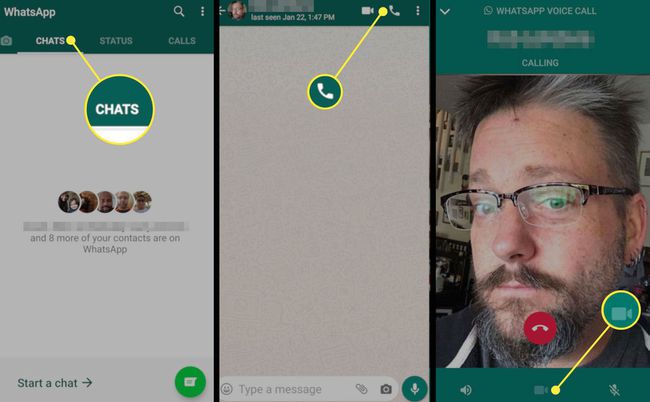
ในการสลับระหว่างการโทรจากวิดีโอเป็นการสนทนาด้วยเสียง และในทางกลับกัน ให้เลือก
แฮงเอาท์วิดีโอ WhatsApp นั้นฟรี อย่างไรก็ตาม แอปต้องมีการเชื่อมต่ออินเทอร์เน็ต ดังนั้น แอปจะใช้ข้อมูลมือถือหากคุณเชื่อมต่อผ่าน a 4G หรือ 3G เครือข่ายผู้ให้บริการ เพื่อหลีกเลี่ยงการใช้ข้อมูลของคุณ ให้เชื่อมต่อกับ a Wi-Fi เครือข่ายก่อนวางสาย
วิธีรับสายวิดีโอคอล WhatsApp
การรับสายบน WhatsApp ง่ายกว่าการโทรออก นี่คือวิธีการ:
- บนอุปกรณ์ iOS ให้แตะสีเขียว ยอมรับ ไอคอนเพื่อเปิดสายหรือที่นั่น ปฏิเสธ ไอคอนเพื่อปฏิเสธ
- บนอุปกรณ์ Android ให้ปัดขึ้นเพื่อยอมรับและปัดลงเพื่อปฏิเสธ คุณยังสามารถปัดขึ้นเพื่อ ตอบกลับ เพื่อปฏิเสธสายด้วยข้อความด่วน
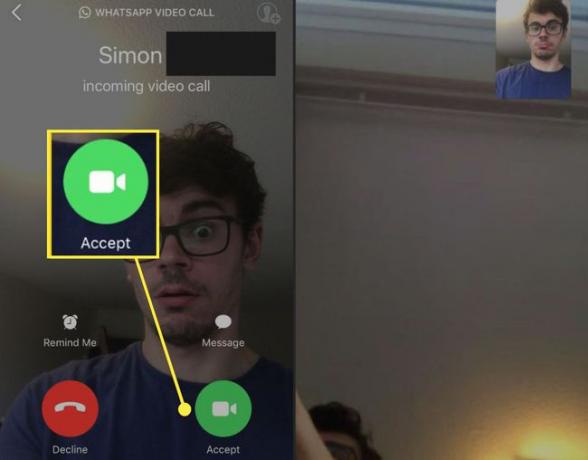
เข้าร่วมการโทรที่กำลังดำเนินการ
หากคุณได้รับสายสนทนากลุ่ม WhatsApp หรือวิดีโอคอล แต่ไม่สามารถรับสายได้ทันที คุณสามารถเข้าร่วมการโทรในภายหลังได้ตามสะดวก ฟังก์ชันนี้จะเลียนแบบขั้นตอนจริงของการสนทนาแบบตัวต่อตัว ทำให้คุณสามารถเข้าร่วมการโทรแบบกลุ่มได้เมื่อคุณพร้อม
หากต้องการใช้คุณสมบัตินี้ เมื่อโทรเข้ากลุ่ม WhatsApp ให้แตะ ไม่สนใจ บนหน้าจอสายเรียกเข้าหากคุณไม่สามารถเข้าร่วมการโทรได้ทันที
เมื่อคุณพร้อมที่จะเข้าร่วมการโทรแบบกลุ่ม ให้แตะสายที่สนทนาอยู่จากแท็บการโทรในแอป WhatsApp จากนั้นแตะ เข้าร่วม. ผู้ใช้สามารถเข้าร่วม ออก และเข้าร่วมการโทรซ้ำได้หลายครั้งตามต้องการ ตราบใดที่การโทรนั้นยังทำงานอยู่
นอกจากนี้ยังมีหน้าจอข้อมูลการโทรที่ผู้สร้างการโทรสามารถดูได้ว่าใครอยู่ในการโทรแบบกลุ่มและใครที่ยังไม่ได้เข้าร่วมการโทร
วิธีการโทรกลุ่ม WhatsApp
นอกจากวิดีโอแชทแบบตัวต่อตัวแล้ว WhatsApp ยังโฮสต์วิดีโอแชทแบบกลุ่มอีกด้วย การทำงานเหล่านี้เหมือนกับแฮงเอาท์วิดีโอ ยกเว้นคุณสามารถเพิ่มผู้ติดต่อลงในรายชื่อผู้เข้าร่วมได้
WhatsApp รองรับผู้เข้าร่วมสูงสุดสี่คนในแฮงเอาท์วิดีโอแบบกลุ่ม
เริ่มการโทรด้วยผู้ติดต่อโดยใช้คำแนะนำด้านบน
เมื่อรับสายแล้ว ให้เลือก เพิ่มผู้เข้าร่วม.
ค้นหาหรือเลือกผู้ติดต่ออื่นที่คุณต้องการเพิ่มในการโทร
-
เลือก เพิ่ม.
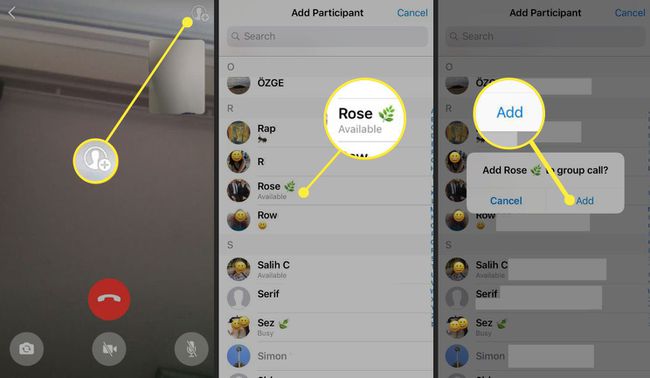
มีบางสิ่งที่คุณควรคำนึงถึงเมื่อใช้คุณสมบัติการโทรแบบกลุ่มของ WhatsApp
- ตรวจสอบให้แน่ใจว่าทุกคนมีการเชื่อมต่ออินเทอร์เน็ตที่แรง คุณภาพของการโทรขึ้นอยู่กับผู้ติดต่อที่มีสัญญาณอ่อนที่สุด
- คุณไม่สามารถเปลี่ยนไปใช้แฮงเอาท์วิดีโอแบบกลุ่มระหว่างการโทรแบบกลุ่มได้
- คุณไม่สามารถลบผู้ติดต่อระหว่างการโทรแบบกลุ่ม ผู้ติดต่อต้องวางสายเพื่อตัดการเชื่อมต่อจากการโทร
- คุณไม่สามารถเพิ่มผู้ติดต่อที่ถูกบล็อกในการโทรได้ คุณสามารถอยู่ในการโทรด้วยเสียงแบบกลุ่มกับคนที่คุณบล็อกไว้ได้ หากพวกเขาได้รับเชิญจากคนอื่น
วิธีโทรวิดีโอผ่าน WhatsApp บนเดสก์ท็อปและแล็ปท็อป
คุณไม่สามารถใช้แอปเดสก์ท็อป WhatsApp เพื่อโทรผ่านวิดีโอได้ คุณสามารถใช้ได้เฉพาะแอปเดสก์ท็อปเพื่อส่งและรับข้อความ
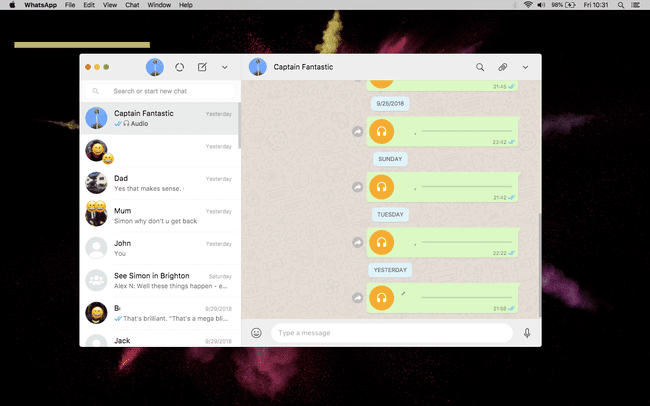
อย่างไรก็ตาม, Windows ผู้ใช้สามารถหลีกเลี่ยงข้อจำกัดนี้ได้โดยการดาวน์โหลด Android อีมูเลเตอร์ เช่น AndY, Nox หรือ BlueStacks สามารถดาวน์โหลดได้ที่ Mac คอมพิวเตอร์ อีมูเลเตอร์ Android ให้คุณดาวน์โหลด WhatsApp เวอร์ชันมือถือลงในคอมพิวเตอร์ของคุณ ซึ่งคุณสามารถใช้เพื่อโทรผ่านวิดีโอได้
หากคุณไม่ใช่แฟนของอีมูเลเตอร์ คุณยังสามารถ ติดตั้ง Android บนพีซีของคุณโดยไม่ต้องติดตั้ง.
